win7性能怎么优化 win7性能优化最佳方法
更新日期:2023-03-09 15:05:52来源:互联网
win7性能怎么优化,win7系统现在使用都会觉得有一点点的卡顿,其实如果能够很好的进行优化的话,是能够大幅度提高流畅度的,从而享受更好的系统的使用玩法?在计算机的属性中找到高级系统设置中就能够看到性能的设置了,在其中调整为性能最佳并且调整成为优化性能,下面小编会告诉大家详细的win7性能优化最佳方法。
win7性能优化最佳方法
windows7官方精简版64位下载地址:点击下载
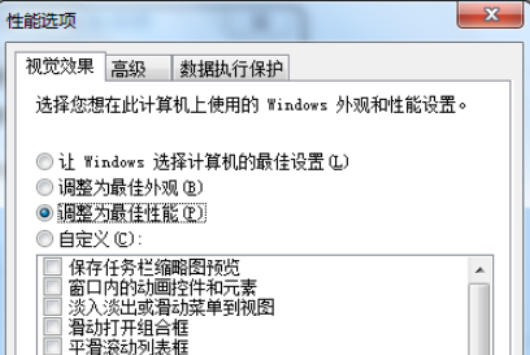
1,在系统桌面找到“计算机”图标
2,右键点击弹出下拉菜单选择“属性”
3,在“属性”界面选择“高级系统设置”
4,打开系统属性,选择“高级”选项
5,选择“性能”选项,选择“调整为性能最佳”
6,在性能选项选择“高级”
7,在“高级”选项选择“调整优化性能”选项8,自定义“分页文件大小”
9,选择“系统管理大小”选择设置10,设置完成点击确定,系统重启后生效。
猜你喜欢的教程
标签

